Split 노드
Split 노드는 하나의 대화흐름 안에서 대화흐름을 여러 갈래로 나누어주는 역할을 합니다. Split 노드에 여러 개의 노드를 연결하면, 조건에 따라 연결된 여러 노드들 중 하나의 노드를 선택하여 대화를 이어가게 됩니다. 이번 Step에서는 Split 노드에 조건을 추가하여 어떤 메뉴를 선택했느냐에 따라 다른 답변을 주도록 만들어보겠습니다.
Split 노드 생성 및 노드 연결
1) “피자주문하기” 대화흐름 상세 페이지에서 상단의 Split 노드를 클릭하여 추가해주세요.
2) 3가지의 피자 메뉴별로 메시지를 만들기 위하여 Speak 노드 3개를 추가해주세요.
3) Listen 노드 > Carousel 노드 > Split 노드 > Speak 노드 순으로 선을 연결시켜주세요. Split 노드는 상세 설정을 하기 전에 다음으로 넘어갈 노드들을 먼저 연결시켜주어야 합니다. Speak 노드가 아닌 다른 노드들도 모두 연결이 가능합니다.
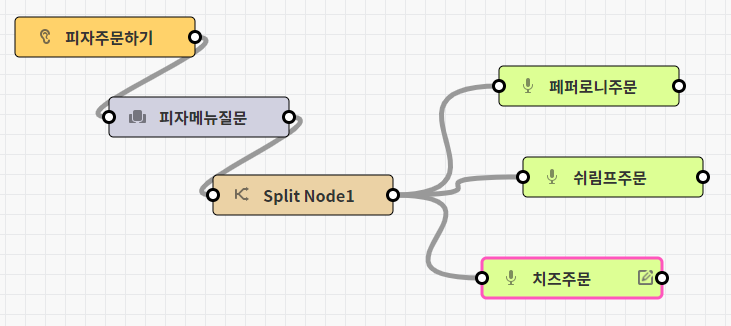
4) Split 노드를 더블 클릭하여 상세 패널을 열어줍니다.
조건 설정
1) 기본조건은 구체적인 조건이 없거나 다른 조건이 맞지 않는 경우 기본적으로 연결할 노드를 선택하는 것입니다. 이번에 만들 Split 노드는 기본조건이 없으므로 “기본조건 사용안함”으로 선택해주세요.
2) 하단의 “조건추가” 버튼을 클릭하여 조건을 추가해주세요.
3) 조건을 정의하기 위해서는 다음에 연결할 노드, 조건의 기준이 되는 파라미터, 조건식, 조건값이 필요합니다. 아래 이미지와 같이 #조건1에 “페퍼로니주문 Speak 노드, 피자메뉴 파라미터, ==, 페퍼로니”를 입력해요. 이 조건은 “피자메뉴” 파라미터 값이 “페퍼로니”일 때, “페퍼로니주문” Speak 노드로 연결시킨다는 것을 의미합니다.
4) 마찬가지로 조건을 추가하여 쉬림프와 치즈 조건을 입력해주세요.
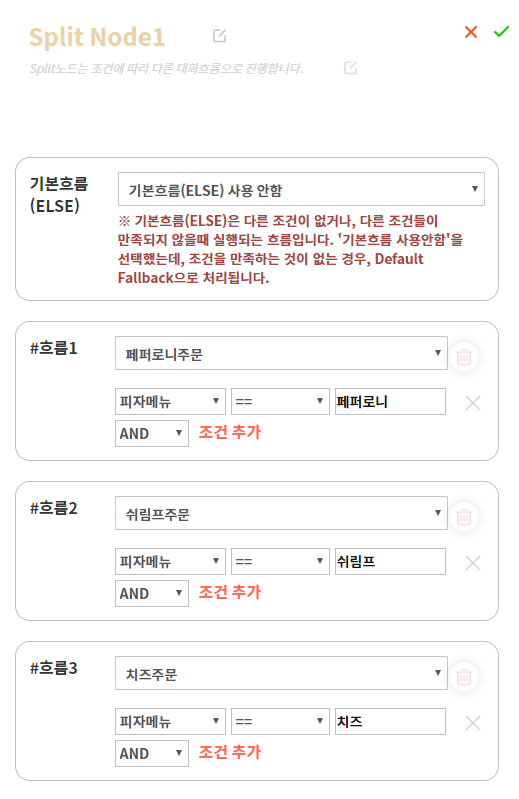
5) 우측 하단의 “확인” 버튼을 클릭하여 Split 노드 상세 화면을 닫아주세요.
6) 이제 3개의 Speak 노드 상세 화면으로 이동하여 각각 다른 메시지와 이미지를 입력해주세요.
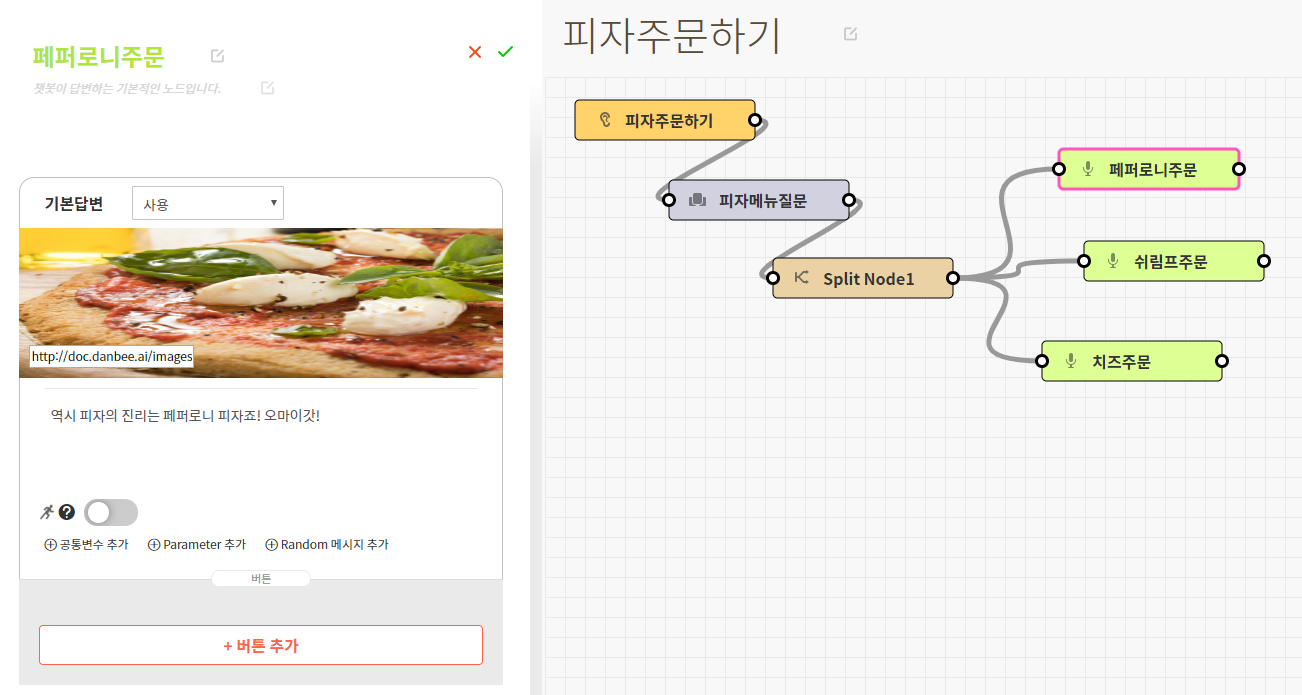
7) “대화흐름 저장” 버튼을 클릭한 후 우측의 테스트 패널에서 “페퍼로니 피자 주문해줘”, “쉬림프 피자 주문해줘”와 같이 다른 메뉴를 입력하면 각각 다른 메시지가 나타나는 것을 확인할 수 있습니다. 슬롯노드와 동일하게 말이죠.
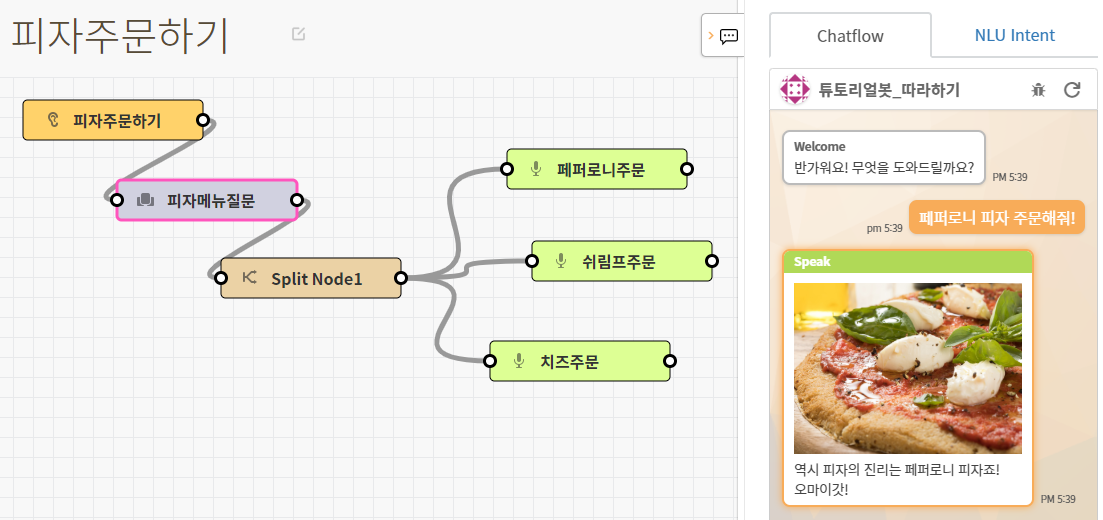
다음 Step에서는
지금까지 Speak 노드, Slot 노드, Carousel 노드, Split 노드의 역할과 기본적인 사용법에 대해 배워보았습니다. 이 노드만으로도 충분히 챗봇을 만들 수 있지만 프로그래밍 지식이 있다면 다양한 기능들을 추가할 수 있습니다. 다음 Step에서는 조금 더 난이도가 있는 API 노드를 사용하여 외부 서비스의 데이터를 조회하여 메시지로 보여주는 방법에 대해 배워보도록 하겠습니다.
함께해요! 챗봇시대 :)
모든 사물, 디지털 매체와 말이 통하는 시대! 단비Ai와 함께 반드시 오게될 챗봇시대를 열어갔으면 좋겠습니다.
혹시 서비스 소개서를 찾고 있나요?
단비Ai 서비스 소개서는 아래 링크를 클릭해 다운로드 하실 수 있습니다.
서비스 소개서 다운로드
챗봇을 교육용도로 활용하고 싶으신가요?
단비Ai를 기반으로 만들어진 Ai교육, 에이아이런을 만나보세요 :)




